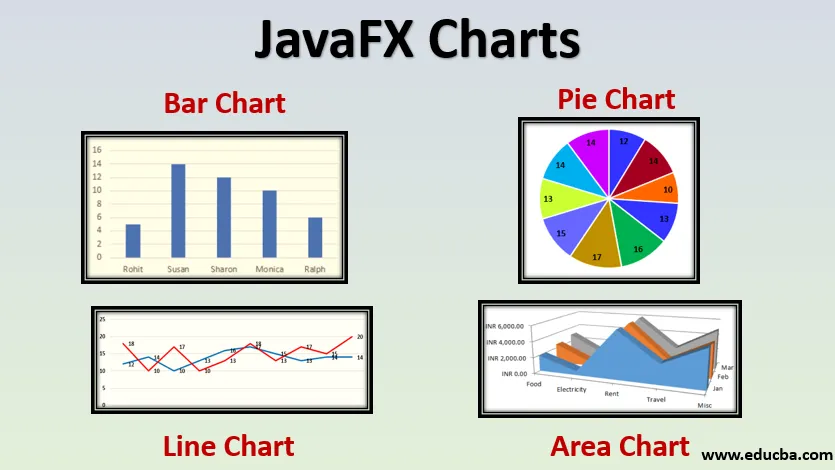
Введение в JavaFX Charts
Как все мы знаем, диаграмма известна как графический способ представления данных. Эти диаграммы помогают анализировать огромные объемы данных, что облегчает работу нескольких приложений в реальном времени. Он в основном используется для записи. Существуют различные типы диаграмм, такие как точечная диаграмма, линейчатая диаграмма, линейная диаграмма, круговая диаграмма, диаграмма с областями с накоплением, гистограмма с накоплением и т. Д. Даже при наличии нескольких типов все они не поддерживают анализ данных. В Java эти диаграммы поддерживаются JavaFX. Давайте подробно рассмотрим различные типы диаграмм и способы их создания в JavaFX.
Как создавать диаграммы JavaFx?
Для создания диаграмм JavaFX можно выполнить следующие шаги.
1. Настройте оси
Во-первых, определите, что следует упомянуть на осях X и Y диаграммы. Существует два способа настройки осей. CategoryAxis используется при упоминании категории, а NumberAxis используется для упоминания числового значения. Например, числовые детали должны быть упомянуты следующим образом.
//x axis representation
NumberAxis x = new NumberAxis();
x.setLabel("No of books owned");
//y axis representation
NumberAxis y = new NumberAxis();
y.setLabel("Rate per book");
В этом примере количество принадлежащих книг обозначено по оси X, а показатель за книгу обозначен по оси Y.
2. Создайте диаграмму
Создайте класс на основе необходимой диаграммы. Там будут разные синтаксисы для каждого графика. Это будет обсуждаться в следующем разделе. На данный момент, например, давайте посмотрим синтаксис, используемый для LineChart.
LineChart ll = new LineChart(x, y);
ll.setTitle(“Line Chart Example”);
Вышеупомянутый синтаксис также устанавливает заголовок для линейного графика.
3. Передача данных на график
Это самый важный шаг в этом процессе, когда создается экземпляр для XYChart.Series. Количество рядов совпадает с количеством объектов на диаграмме. Для передачи данных на график используется следующий синтаксис.
XYChart.Series sr = new XYChart.Series();
4. Добавление данных в серию
Теперь, чтобы создать диаграмму, необходимо сопоставить значения по осям X и Y. Значения, которые необходимо отобразить на диаграмме, будут добавлены с использованием приведенного ниже синтаксиса.
sr.getData().add(new XYChart.Data( 1, 567));
sr.getData().add(new XYChart.Data( 2, 557));
sr.getData().add(new XYChart.Data( 3, 547));
Здесь добавляются 3 значения для отображения на графике.
5. Настройте группу и сцену
Настройка группы и сцены является общей частью во всех приложениях JavaFX. Как только группа будет создана, диаграмма будет добавлена в нее.
Group gp = new Group();
Затем будет создан объект класса сцены, и он будет передан в метод setScene () следующим образом.
Scene s = new Scene(gp, 600, 400);
Stage.setScene(s);
Stage.showTitle(“Chart Example “);
Stage.show();
Типы диаграмм JavaFX
В JavaFX пакет javafx.scene и диаграмма классов помогают в создании диаграмм. Этот класс является базовым классом всех доступных графиков.
Ниже приведены диаграммы, которые являются частью пакета javafx.scene.
- Круговая диаграмма
- Линия Диаграмма
- Точечная диаграмма
- Гистограмма
- Пузырьковая диаграмма
- Диаграмма площади
- Диаграмма с накоплением
- Гистограмма с накоплением
1. Круговая диаграмма
На круговой диаграмме данные будут представлены в виде круга, разделенного на кусочки. Все эти кусочки вместе образуют целый круг. Каждый срез имеет различную пропорцию, поскольку данные варьируются в зависимости от данных, представленных этим срезом.
- Класс, используемый для круговой диаграммы в JavaFX: javafx.scene.chart.PieChrt.
Синтаксис:
ObservableList pcd = FXCollections.observableArrayList(
new PieChart.Data("Happy", 50),
new PieChart.Data("Sad", 25),
new PieChart.Data("No emotions", 10),
new PieChart.Data("Confused", 15));
PieChart pc = new PieChart(pcd);
2. Линейная диаграмма
Линейный график связывает ряд данных с определенными точками подключения. Изменение данных также можно визуализировать с помощью этой диаграммы.
- Класс, используемый для линейной диаграммы в JavaFX: javafx.scene.chart.LineChart
Синтаксис:
NumberAxis x = new NumberAxis();
x.setLabel("No of books owned");
NumberAxis y = new NumberAxis();
y.setLabel("Rate per book");
//line chart syntax
LineChart ll = new LineChart(x, y);
3. Точечная диаграмма
Точечная диаграмма отображается на основе значений в обеих осях без каких-либо ссылок. Маркировки можно увидеть разбросанными.
- Класс, используемый для точечной диаграммы в JavaFX: javafx.scene.chart.ScatterChart
Синтаксис:
NumberAxis x = new NumberAxis(0, 12, 3);
x.setLabel("Count");
NumberAxis y = new NumberAxis(0, 16, 4);
y.setLabel("Rating");
//scatter chart syntax
ScatterChart scatterChart = new ScatterChart(x, y);
4. Гистограмма
Данные отображаются в виде прямоугольников с высотой или длиной, основанных на пропорции значений.
- Класс, используемый для гистограммы в JavaFX: javafx.scene.chart.BarChart
Синтаксис:
CategoryAxis x = new CategoryAxis();
x.setLabel("Mobile");
NumberAxis y = new NumberAxis();
y.setLabel("count");
//bar chart creation
BarChart bc = new BarChart(x, y);
5. Пузырьковая диаграмма
Эта диаграмма является модификацией точечной диаграммы, где данные представлены в виде пузырьков вместо точек данных, а другая переменная данных обозначена как размер пузырьков.
- Класс, используемый для пузырьковой диаграммы в JavaFX: javafx.scene.chart.BubbleChart
Синтаксис:
NumberAxis x = new NumberAxis(0, 100, 10);
x.setLabel("Age");
NumberAxis y = new NumberAxis(20, 100, 10);
y.setLabel("No. of books owned");
BubbleChart bubbleChart = new BubbleChart(x, y);
6. Диаграмма площади
Диаграмма площади отображает количественные данные, а область между осью и линией заполнена цветами.
- Класс, используемый для диаграммы области в JavaFX: javafx.scene.chart.AreaChart
Синтаксис:
NumberAxis x = new NumberAxis();
x.setLabel("No of students");
NumberAxis y = new NumberAxis();
y.setLabel("fees per student");
AreaChart a = new AreaChart(x, y);
7. Таблица с накоплением
Эта диаграмма является расширением нормальных площадных диаграмм, где эта область отмечена для точек данных в группе.
- Класс, используемый для пузырьковой диаграммы в JavaFX: javafx.scene.chart. StackedAreaChart
Синтаксис:
StackedAreaChart ac = new StackedAreaChart(xAxis, yAxis);
ac.setTitle(" Stacked Area Example");
8. С накоплением гистограммы
Диаграмма отображает значения разных групп на прямоугольной панели и располагается в виде стека.
- Класс, используемый для пузырьковой диаграммы в JavaFX: javafx.scene.chart. StackedBarChart
Синтаксис:
StackedBarChart sb = new StackedBarChart(xAxis, yAxis);
sb.setTitle("Example");
Рекомендуемые статьи
Это руководство к таблицам JavaFX. Здесь мы обсуждаем, как создавать диаграммы javafx? и типы, которые включают, круговую диаграмму, линейную диаграмму и, точечную диаграмму и т. д. Вы можете также просмотреть следующие статьи, чтобы узнать больше
- Различия между JavaFX и Swing
- Конструктор JFrame
- Конструктор JFileChooser в Java
- Реверсивный массив
- JavaFX Label
- JavaFX Slider
- Как вводить текст в JavaFX TextField?
- Конструкторы и методы JavaFx Button
- Программа для реализации JavaFX FileChooser
- 3 метода jQuery Slide с программированием
- 15 лучших методов HBox в JavaFX
- Как создать флажок в JavaFX с примерами?